IE提示当前安全设置不允许下载该文件如何解决?2种解决技巧分享
2019-07-27 20:20 1,052人浏览 0 条评论
我在使用Windows XP内置的IE浏览器下载文件时,当右击下载链接并选择“目标另存为”时,系统提示“当前安全设置不允许下载该文件”的提示,下载所有类型的文件时,都会弹出这个提示,请问这是什么原因?如何解决呢?不用担心,本文将为大家介绍两种解决方法,相信一定能帮助到大家!

方法一 恢复IE默认安全级别
1、点击屏幕最左下的“开始按钮”,选择“Internet”:
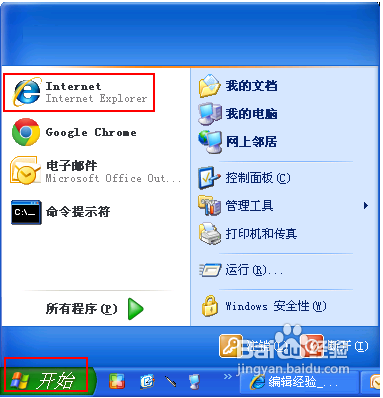
2、打开IE后,单击菜单栏中的“工具”菜单,在弹出的菜单中选择“Internet选项”命令:
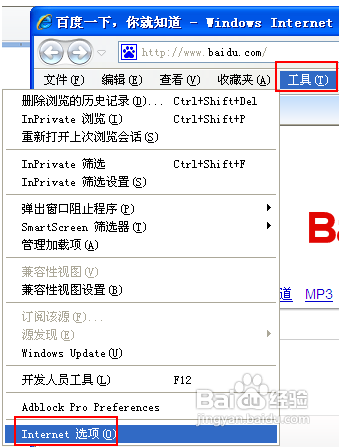
3、在弹出“Internet选项”的对话框中,打开“Internet选项”对话框:
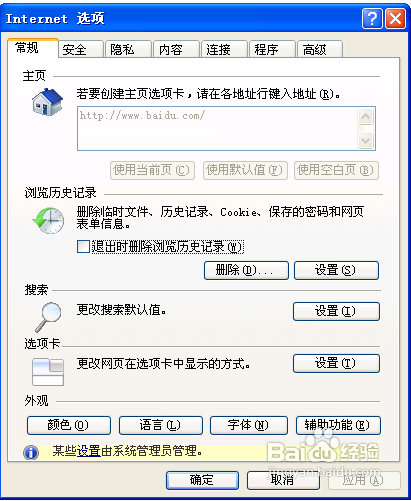
4、在打开的“Internet选项”对话框中,点击“安全”,切换到“安全”选项卡:
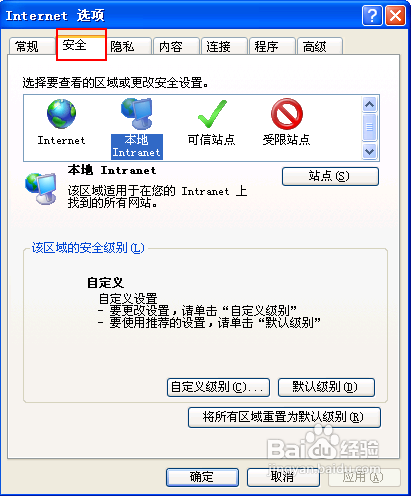
5、在“安全”选项卡中的“Internet”区域中,此时的安全级别是“高”,如下图:

6、直接点击“默认级别”按钮,再点击“确定”退出;
7、重新打开IE,应该允许下载了;如果还不行,则继续尝试方法二。
END
方法二 启用文件下载功能2
1、在“Internet选项”的对话框中,点击“安全”,切换到“安全”选项卡:
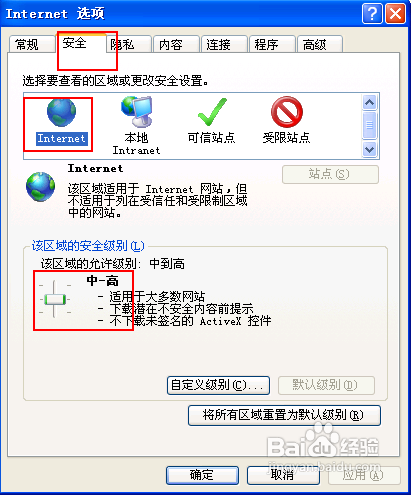
2、在“安全”选项卡中,将“该区域的安全级别”设置为“中-高”,如上图;
3、单击“自定义级别”按钮,在弹出的“安全设置”对话框中将“文件下载”设置为“启用”:
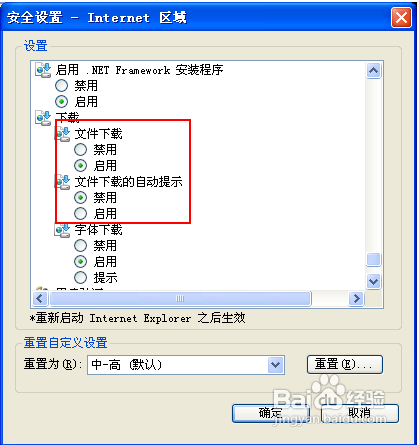
4、同时将“文件下载的自动提示”设置为“禁用”;
5、重新打开IE即可。
END
注意事项
1、出现该问题的主要原因是启用了IE浏览器的最高安全级别,禁用了文件下载功能所导致的;
2、也有可能是杀毒软件、浏览器上的Toolsbar截杀了,检查之;
3、如果照以上设置操作后仍然不行,请以管理员身份运行浏览器。
以上就是IE提示当前安全设置不允许下载该文件怎么办的2种解决方法,希望对大家有一定的帮助,谢谢大家观看本篇文章!
相关资讯
留言评论
系统推荐








发表回复
要发表评论,您必须先登录。